Japanize
日本語化。
自分のポータブル環境だと、特別な操作は不要。
IMESupport
日本語のインライン化
ConvertToUTF8
文字コードの変換
SublimeCodeIntel
コード補完、定義にジャンプもしてくれる。
Key Bindinds
Defaultをコピーして、Userに張り付け。Ctrl + Tabをnext_view にする。
{ "keys": ["ctrl+tab"], "command": "next_view" },
{ "keys": ["ctrl+shift+tab"], "command": "prev_view" },
Sublime Linter Json
各Packageのjson 設定ファイルを記述しやすく。
サジェストが表示されるようになる。
Color theme
一番下にあるStatus barが見づらいので、見やすく。
OmniMarkupPreviewer
Markdownのプレビューをブラウザで表示。
HTMLに変換して、それを表示している。表示に少し時間がかかる。
Sublime Linter contrib mdl
Linterのマークダウン
ショートカットキー:
1. プロジェクト内検索→ファイルを開く
Windows
|
Control + P
|
Mac
|
Command + P
|
2. 指定フォルダ内の全ファイルを検索→一括置換
Windows
|
Control + Alt + F
|
Mac
|
Command + Shift + F
|
3. マルチセレクト
Windows
|
Control + D
|
Mac
|
Command + D
|
4. 矩形選択
Windows
|
Shift + 右ドラッグ
|
Mac
|
Option + 左ドラッグ
|
5. 行の入れ替え
Windows
|
Control + Shift + ↑/↓
|
Mac
|
Command + Control + ↑/↓
|
6. 行の複製
Windows
|
Control + Shift + D
|
Mac
|
Command + Shift + D
|
7. 大文字/小文字変換
Windows
|
[大文字] Control + K, Control + U
[小文字] Control + K, Control + L |
Mac
|
[大文字] Command + K, Command + U
[小文字] Command + K, Command + L |
8. コピー/切り取り/貼り付け
Windows
|
[コピー] Control + C / [切り取り] Control + X / [貼り付け] Control + V
|
Mac
|
[コピー] Command + C / [切り取り] Command + X / [貼り付け] Command + V
|
9. 改行
Windows
|
[下に1行挿入] Control + Enter
[上に1行挿入] Control + Shift + Enter |
Mac
|
[下に1行挿入] Command + Enter
[上に1行挿入] Command + Shift + Enter |
10. 画面分割
Windows
|
Shift + Alt + 1/2/3/4/5
|
Mac
|
Command + Option + 1/2/3/4/5
|
複数行の選択
Split into Lines(CtrlWin/CommandMac+Shift+Lキー)という機能を利用すると、複数行を選択した状態から各行を複数選択した状態に切り替えることができる(図4.1〜4.3)。
環境の同期
プロジェクト
フォルダを登録して、プロジェクトとして保存する。
Color Picker
代入方式がRGBではないので、JSONなどの設定ファイルでは使えない?

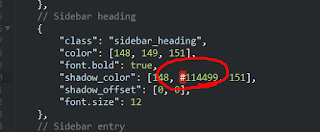
0 件のコメント:
コメントを投稿